Интернет настройка. Стъпка по стъпка
Създаването на интернет в Windows 7 е буквално на няколко стъпки. В зависимост от това как компютърът е свързан към глобалната мрежа, манипулациите могат да се различават леко, но основните действия на потребителя не се променят значително.

„Център за мрежи и споделяне“
Да започнем с това, нека разгледаме най-простата опция за свързване - самостоятелен домашен компютър, свързан "с кабел". В сравнение с Windows XP Windows 7 има много интересен системен инструмент, наречен Network and Sharing Center. В един прозорец, събрани почти всичко, което може да бъде полезно за потребителя, за да видите или промените текущите мрежови настройки. Най-лесният начин да отворите този прозорец е първо да кликнете върху иконата на монитора с мрежов кабел в долния десен ъгъл на работния плот и след това на съответната връзка. В появилия се прозорец можете да промените параметрите мрежов адаптер изберете дом или работна група, прегледайте пълната карта на локалната мрежа и т.н. Ако се интересувате от настройка на интернет, тогава ще трябва да отидете в раздела за активни връзки (маркиран в червено на екрана).
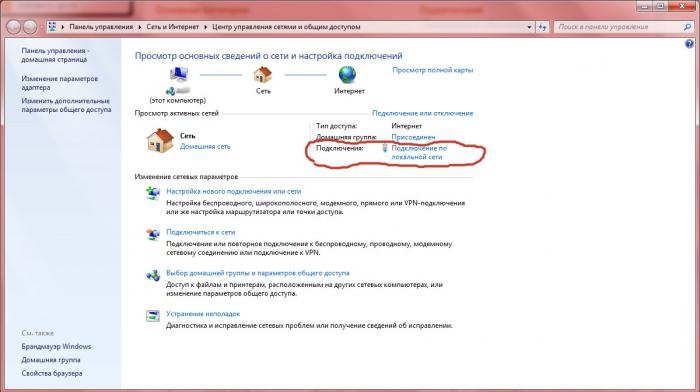
Промяна на свойствата на мрежовата връзка
Следващата стъпка е директно задаване на свойствата на връзката. За да направите това, в появилия се прозорец на състоянието на мрежовата връзка щракнете върху бутона "Свойства". След това кликнете два пъти върху точката "Internet Protocol Version 4 (TCP / IPv4)". По принцип напоследък се изразяват все повече гласове, които призовават за отхвърлянето на това вече, което не е тайна, стандарт на стареене и постепенен преход към нова версия на мрежовия протокол - TCP / IPv6. За съжаление досега повечето доставчици, особено малките, не я поддържат, а вече познатите 32-битови IP адреси се разпространяват сред потребителите по старомоден начин. Сега този лист с номера, който представителят на доставчика ви е издал своевременно, е полезен. Ако се използва статично адресиране, тогава цифрите на IP адреса, маската на подмрежата, шлюза и DNS сървърите трябва да бъдат прехвърлени точно във формата, която се появява. В същото време, имайте предвид, че при такава разпечатка адресът и маската на подмрежата могат да бъдат зададени чрез част (например 127.0.0.1/255.255.255.0), а главният шлюз може да се нарича Gateway. Ако доставчикът използва динамично адресиране и / или динамичен DNS - още по-добре, изберете съответния елемент в диалоговия прозорец за конфигуриране на IP протокол и следователно не попълвайте това поле. Като цяло, настройката на Интернет за това може да се счита за пълна. Запазете промените, като кликнете върху бутоните „OK“. Ако всичко е направено правилно и връзката е физически налична, то в горната част на прозореца "Център за мрежи и споделяне" иконата на интернет (глобус) ще се оцвети, а червеното кръстче между нея и схематичното изображение на вашия компютър ще изчезне.
Видове мрежи в Windows 7
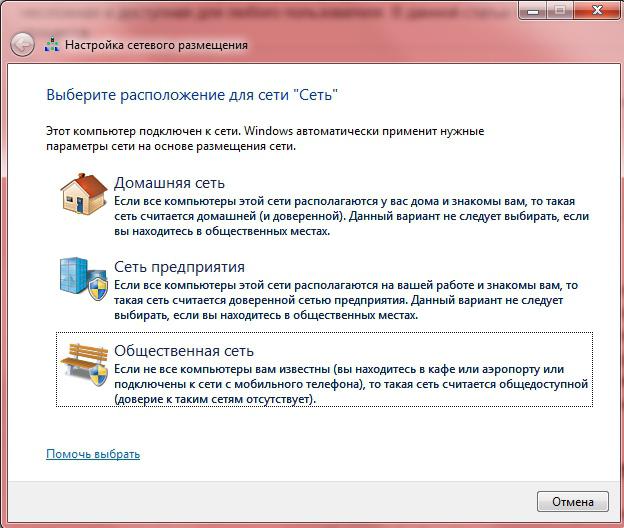 Веднага или почти веднага след завършване на настройката на интернет в Windows 7, системата ще попита потребителя за типа мрежа, към която компютърът в момента е свързан. Има три възможности за избор: домашна мрежа, корпоративна мрежа и публична мрежа. Начало - осигурява максимална свобода на достъп до локални данни и устройства на вашия компютър. Съответно, ако е избрана публичната мрежа, мрежовите услуги на системата автоматично ще се настроят на най-безопасния режим на работа, като значително ще ограничат възможността на отдалечените потребители да се свързват с персонализиран компютър. Тъй като компютърът ви е свързан директно с доставчика, има смисъл да изберете публична мрежа. Можете да бъдете сигурни, че не чувствате някакъв дискомфорт.
Веднага или почти веднага след завършване на настройката на интернет в Windows 7, системата ще попита потребителя за типа мрежа, към която компютърът в момента е свързан. Има три възможности за избор: домашна мрежа, корпоративна мрежа и публична мрежа. Начало - осигурява максимална свобода на достъп до локални данни и устройства на вашия компютър. Съответно, ако е избрана публичната мрежа, мрежовите услуги на системата автоматично ще се настроят на най-безопасния режим на работа, като значително ще ограничат възможността на отдалечените потребители да се свързват с персонализиран компютър. Тъй като компютърът ви е свързан директно с доставчика, има смисъл да изберете публична мрежа. Можете да бъдете сигурни, че не чувствате някакъв дискомфорт.
LAN връзка
Нека усложним първоначалните данни - трябва да свържем компютъра с вътрешно-жилищната мрежа, но отново чрез кабелния интерфейс. Всъщност това е очевидно усложнение. Основните етапи на настройка ще бъдат подобни на описаните по-горе. Трябва да се помнят две прости правила:
1. Ако в локалната мрежа се използва статично адресиране, третият октет (третият от четирите) в IP адреса и подмрежовата маска трябва да бъдат еднакви на всички машини в мрежата.
2. Както главен вход и един от DNS сървърите трябва да включва IP адреса на маршрутизатора, чрез който се осъществява достъпът до глобалната мрежа.
След като свързването е правилно конфигурирано, системата отново ще предложи да избере типа мрежова среда (домашна мрежа, корпоративна мрежа или обществена мрежа). Ако има желание да се предоставят на всички или на някои потребители достъп до локални файлове и устройства, тогава има смисъл да се избере или дом или работно място. Но в детайли въпросите за контрола на достъпа до локални файлове и устройства няма да бъдат разглеждани сега, тъй като те са извън обхвата на нашата тема.
Безжично присъства

Безжичните Wi-Fi мрежи вече не са рядкост не само в офисите, но и сред домашните потребители. Свързването към такава мрежа е винаги чрез подходящия рутер, т.е. имаме предвид опцията, описана в предишния раздел, само че жицата не е необходима. Случи се така, че ако изборът между динамично и статично адресиране за кабелна мрежа зависи от предпочитанията на администратора, който е създал тази мрежа, то тогава „говорител“ почти винаги се използва за безжична мрежа. Това е по-удобно, като се има предвид, че освен лаптоп, смартфони, таблети и дори обикновени телефони могат да бъдат свързани към безжичен рутер. За да се свържете с Wi-Fi, щракнете върху иконата "Център за управление на мрежата" в системната област и от мрежите, намерени от адаптера, изберете желаната. Системата ще помисли малко и ако мрежата е защитена с парола, попитайте потребителя за него. След това, ако DHCP сървър е разрешен на маршрутизатора или ако вече сте се свързали с тази мрежа, компютърът автоматично ще се логва в световна мрежа. Ако администраторът по някаква причина не е искал да разпространява динамични адреси дори през Wi-Fi, потребителят ще трябва да извърши всички тези действия за свързване към локалната мрежа, която беше написана по-горе.
В заключение
По същество, както виждате, създаването на интернет в една съвременна операционна система е престанало да бъде партията на избраните. Безжична мрежа или връзка "през дантела", динамично адресиране или статично, директно свързване или чрез рутера - това е почти изчерпателен списък с опции, които могат да възникнат на потребителя. И интуитивният интерфейс и вниманието без никакви проблеми компенсират невежеството на потребителя в сложни мрежови термини.
